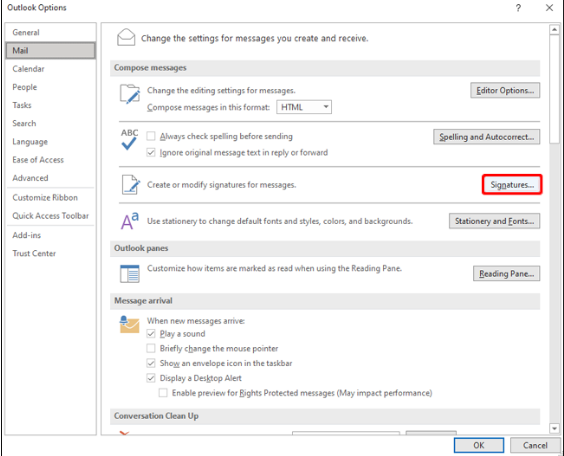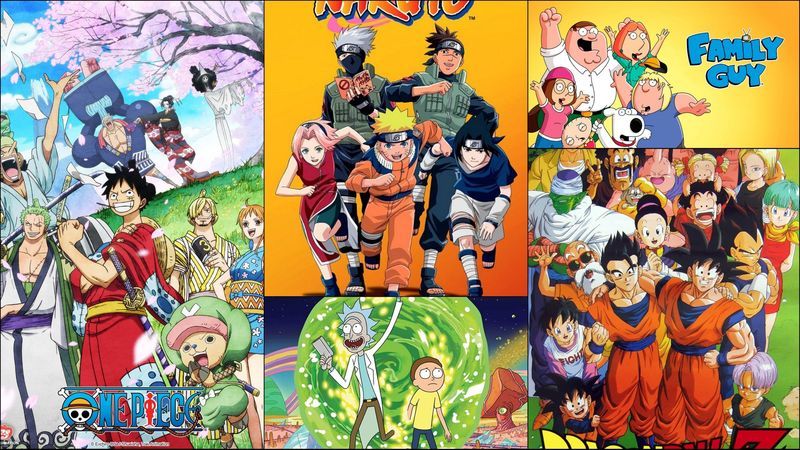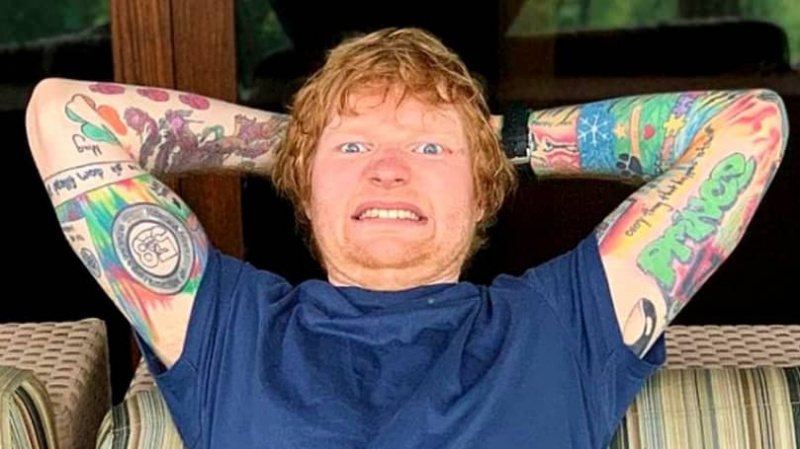หนึ่งในผลิตภัณฑ์ TWS ที่ได้รับความนิยมมากที่สุดในตลาดคือ AirPods ของ Apple ซึ่งเป็นหูฟังไร้สายอย่างแท้จริง เมื่อพูดถึงการใช้ AirPods กับอุปกรณ์ที่ไม่ใช่ของ Apple เช่น โทรศัพท์ Android หรือพีซีที่ใช้ Windows พวกเขาทำงานได้ดีเหมือนในอุปกรณ์ Apple เช่น iMac, MacBook, iPod, iPad และ iPhone 
พูดง่ายๆ คือ Airpods สามารถเชื่อมต่อกับอุปกรณ์ที่ไม่ใช่ของ Apple เช่น Windows หรือ Android อย่างไรก็ตาม หากคุณใช้ AirPods บนพีซี คุณจะไม่สามารถใช้การเชื่อมต่อของ Siri ที่มีเฉพาะใน iPhone หรือ iPad เท่านั้น ในบทความนี้ เราจะบอกคุณถึงวิธีเชื่อมต่อ AirPods กับพีซี
วิธีเชื่อมต่อ AirPods กับพีซี
ขั้นตอนการเชื่อมต่อ AirPods กับพีซีนั้นง่ายมาก ไม่ต้องการความเชี่ยวชาญด้านเทคนิคใดๆ หากคุณรู้วิธีเชื่อมต่อ Android กับ AirPods คุณสามารถเชื่อมต่อ AirPods กับพีซีด้วยวิธีเดียวกันได้อย่างง่ายดาย หากต้องการเชื่อมต่อ ให้ทำตามขั้นตอนที่เขียนไว้ด้านล่าง
- ในการเข้าถึง Windows Action Center ให้คลิกที่ไอคอน Action Center ที่มุมล่างขวาของทาสก์บาร์

- ใน Windows Action Center เลือกการตั้งค่าทั้งหมด

- ในการตั้งค่า windows เลือกอุปกรณ์
- คลิกที่ Bluetooth & Other Devices จากนั้นเลือก Add Bluetooth หรือ Other Devices เพื่อเริ่มขั้นตอน

- คุณควรเห็น Apple AirPods ของคุณแสดงเป็น AirPods ในรายการ ในการเริ่มต้นจับคู่ ให้เลือก AirPods จากตัวเลือกที่มี

- เปิดฝาเคสชาร์จ Apple AirPod แล้วกดปุ่มวงกลมที่ด้านหลัง คุณจะเห็นการเปลี่ยนแปลงของแสงจากสีเขียวเป็นสีขาว

- คุณควรได้รับอุปกรณ์ของคุณพร้อมที่จะไป! สังเกตว่าการจับคู่สำเร็จหรือไม่ ปิดข้อความโดยคลิกปุ่มเสร็จสิ้น
จะเชื่อมต่อ Airpods อีกครั้งเมื่อจับคู่แล้วได้อย่างไร
หน้า Bluetooth และอุปกรณ์อื่นๆ ในการตั้งค่าจะช่วยให้คุณเชื่อมต่อใหม่ได้เมื่อคุณสร้างการเชื่อมต่อครั้งแรกระหว่างพีซี Windows 10 กับ AirPods ของคุณ จากตรงนั้น คุณสามารถเชื่อมโยง AirPods กับพีซีของคุณเพื่อฟังเพลง ดู YouTube เข้าร่วมการประชุมทางวิดีโอ และอื่นๆ
ใต้หัวข้อ Audio คุณจะเห็นรายการอุปกรณ์เสียงทั้งหมดที่จับคู่กับคอมพิวเตอร์ของคุณ เลือก AirPods ของคุณจากรายการแล้วกดปุ่มเชื่อมต่อ
นี่คือขั้นตอนทั้งหมดในการเชื่อมต่อ AirPods ของคุณกับ Windows PC โปรดทราบว่าคุณสมบัติบางอย่างไม่สามารถใช้งานได้ในขณะที่เชื่อมต่อกับพีซี Windows ตัวอย่างเช่น Siri และปุ่มมัลติฟังก์ชั่นในบางกรณี หากคุณมีข้อสงสัยโปรดแจ้งให้เราทราบในส่วนความคิดเห็นด้านล่าง